Microsoft publie régulièrement des mises à jour pour le bon fonctionnement de votre ordinateur. Si vous avez configuré les mises à jour automatiques sur votre système, il installera ces mises à jour automatiquement. Bien que ce soit une bonne idée d’avoir la dernière version des mises à jour de Windows pour des raisons de sécurité, vous pouvez attendre un peu que d’autres utilisateurs l’essaient et l’installer manuellement lorsqu’elle est considérée comme stable. Cet article vous expliquera comment désactiver les mises à jour automatiques dans Windows 7, 8 et 10.
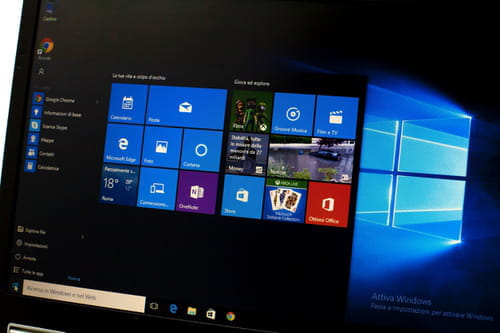
Windows 10
Comment mettre en pause les mises à jour automatiques de Windows 10
Windows 10 introduit une nouvelle fonctionnalité appelée Pause des mises à jour, qui vous permet de reporter le téléchargement et l’installation de nouvelles fonctionnalités (via Microsoft Windows Update) jusqu’à 35 jours. Après cela, votre ordinateur se mettra à jour sans que vous puissiez à nouveau les mettre en pause, il s’agit donc d’une solution temporaire. Si vous souhaitez désactiver les mises à jour, consultez la section suivante.
Pour activer cette fonctionnalité, appuyez sur les touches Windows + I, ou cliquez sur le menu Démarrer et sélectionnez la roue dentée pour ouvrir les Paramètres. Cliquez ensuite sur Mise à jour et sécurité. Dans Windows Update, vous pouvez sélectionner Pause des mises à jour pendant 7 jours ou cliquer sur Avancé et sélectionner la date jusqu’à laquelle vous souhaitez mettre les mises à jour en pause :
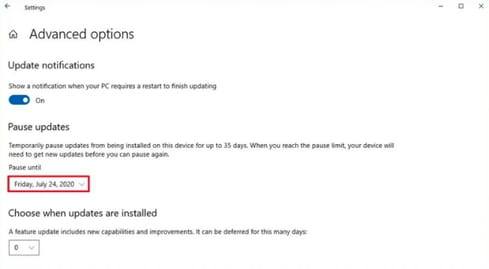
Comment désactiver les mises à jour automatiques de Windows 10
Si vous préférez désactiver les mises à jour automatiques dans Windows 10, suivez ces étapes :
Tapez « services.msc » dans le champ de recherche à côté du menu Démarrer et cliquez sur Services. Dans la liste des services qui apparaît, faites défiler vers le bas pour trouver Windows Update et double-cliquez dessus.
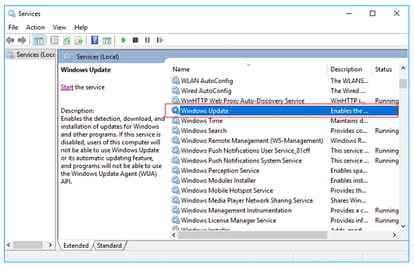
Sur l’onglet Général, développez le menu Type de démarrage et sélectionnez Désactivé. Cliquez ensuite sur OK et redémarrez votre ordinateur.
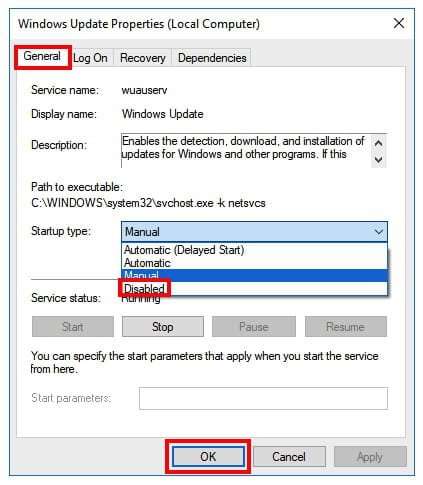
La prochaine fois que vous voulez effectuer une mise à jour de Windows, vous pouvez le faire manuellement en allant dans Paramètres > Mise à jour et sécurité > bouton Vérifier les mises à jour. Même si vous installez les mises à jour après un certain temps, veillez à le faire, car elles vous permettent de protéger votre ordinateur, de corriger les erreurs du système d’exploitation et d’ajouter de nouvelles fonctionnalités.
Comment puis-je activer les mises à jour automatiques ? Si vous décidez de les activer à nouveau, il suffit d’aller au même endroit dans Services > Windows Update > onglet Général, et dans le menu Type de démarrage, sélectionnez Automatique et appuyez sur OK.
Windows 8
Pour désactiver la mise à jour automatique dans Windows 8, appuyez sur les touches Windows + Q pour ouvrir le menu latéral. Là, cliquez sur Recherche et tapez Panneau de configuration. Ensuite, sélectionnez Système et sécurité. Sous Mise à jour Windows, cliquez sur Activer ou désactiver la mise à jour automatique. Ensuite, sous les Mises à jour importantes, choisissez Ne pas vérifier les mises à jour dans le menu déroulant.
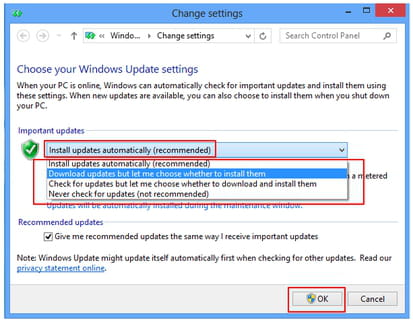
Enfin, cliquez sur OK.
Windows 7
Si vous voulez désactiver la mise à jour automatique dans Windows 7, cliquez sur Démarrer > Panneau de configuration > Windows Update. Cliquez sur Modifier les paramètres. Ensuite, dans le menu déroulant sous Mises à jour importantes, sélectionnez Ne jamais vérifier les mises à jour (non recommandé) :
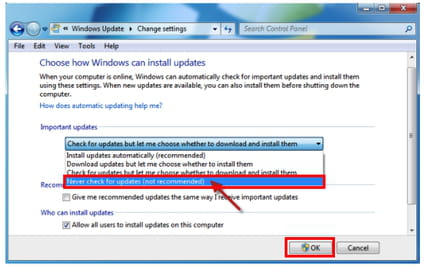
Enfin, cliquez sur OK.
Lire plus
- Windows 10 Home et l’édition Pro : quelle édition de Windows 10 vous convient ?
Photo – 123rf.com